Większość ludzi zastosuje filtry, aby ich zdjęcia były bardziej atrakcyjne wizualnie przed opublikowaniem ich na Instagramie. Czasami, gdy chcesz użyć filtrów na Instagramie, okazało się, że niektóre z nich się nie wyświetlają. Aby rozwiązać ten problem, ten post oferuje 6 rozwiązań.
Jak naprawić niedziałające filtry na Instagramie
Czy kiedykolwiek napotkałeś problem „Filtry Instagrama nie działają”? Jeśli tak, ten post Ci pomoże! (Wypróbuj MiniTool MovieMaker, aby zastosować fajne filtry do swojego filmu!)
Rozwiązanie 1. Zwolnij miejsce na dysku
Brak miejsca do przechowywania może powodować problemy, takie jak niedziałający Instagram i nie wyświetlające się filtry Instagrama. Możesz więc usunąć niepotrzebne pliki i rzadko używane aplikacje, aby zwolnić miejsce w telefonie.
Rozwiązanie 2. Uruchom ponownie aplikację Instagram
Ponowne uruchomienie aplikacji Instagram to kolejny sposób na naprawienie niedziałającego filtra twarzy na Instagramie. W przypadku użytkowników Androida przejdź do Ustawienia> Aplikacje> Wymuś zatrzymanie . W przypadku użytkowników iOS przesuń palcem w górę od dołu ekranu i zatrzymaj się na środku ekranu. Przesuń palcem w prawo lub w lewo, aby znaleźć aplikację Instagram, a następnie zamknij aplikację, przesuwając w górę na podglądzie.
Rozwiązanie 3. Uruchom ponownie telefon
Ponowne uruchomienie telefonu jest bardzo przydatną metodą, gdy aplikacje ulegają awarii i nie działają. Dotyczy to również problemu znikania filtrów na Instagramie.
Popraw 4. Wyczyść pamięć podręczną
Pamięć podręczna aplikacji powoduje również problemy, takie jak niedziałające filtry twarzy na Instagramie. W takim przypadku przejdź do Ustawienia> Aplikacje> Instagram> Pamięć i kliknij WYCZYŚĆ PAMIĘĆ PODRĘCZNĄ .
Napraw 5. Zaktualizuj aplikację Instagram
Gdy Instagram nie działa poprawnie, zawsze warto spróbować sprawdzić aktualizacje, ponieważ niektóre błędy (które powodują ten problem) są zwykle naprawiane w najnowszej wersji. Tylko do Google Play Store lub App Store. Następnie zaktualizuj aplikację Instagram do najnowszej wersji.
Napraw 6. Zainstaluj ponownie aplikację Instagram
Jeśli powyższe rozwiązania nie działają, możesz ponownie zainstalować Instagram i sprawdzić, czy pojawią się filtry Instagrama.
Jak używać filtrów na Instagramie
Tutaj pokażę, jak używać filtrów w postach i historiach na Instagramie.
Dodaj filtry do posta na Instagramie
Krok 1. Otwórz aplikację Instagram.
Krok 2. Kliknij + ikonę i wybierz zdjęcie z Biblioteki . Stuknij w Dalej .
Krok 3. Następnie możesz wybrać filtr u dołu ekranu. Stuknij w wybrany filtr i możesz dostosować siłę filtra Instagram za pomocą suwaka.
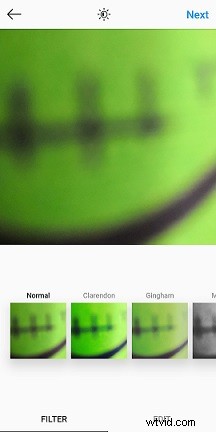
Krok 4. Po dodaniu filtra do zdjęcia kliknij Gotowe .
Krok 5. Kliknij Dalej dodać podpis i hashtagi. Następnie opublikuj zdjęcie na Instagramie.
Dodaj filtry do relacji na Instagramie
Krok 1. Kliknij swoje zdjęcie profilowe w prawym dolnym rogu ekranu.
Krok 2. Stuknij swoje zdjęcie profilowe, aby otworzyć aparat.
Krok 3. Kliknij Biblioteka i wybierz zdjęcie. Kliknij ikonę twarzy aby dodać filtr twarzy do zdjęcia.
Krok 4. Kliknij Gotowe po wybraniu filtra dla zdjęcia.
Krok 5. Po zakończeniu zapisz to zdjęcie lub udostępnij je innym.
Najlepszy darmowy edytor wideo do stosowania filtrów do wideo w systemie Windows
Jeśli chcesz zastosować filtr do swojego wideo, MiniTool MovieMaker to dobry wybór. Jest bezpłatny i łatwy w użyciu. Posiada wszystkie potrzebne funkcje edycji i oferuje ponad 40 filtrów do wyboru. Jednym kliknięciem możesz zastosować filtr do wszystkich klipów lub wybranych klipów.
Wniosek
Wypróbuj te rozwiązania, aby naprawić problem z niedziałającym filtrem Instagram. Jeśli żadne z nich nie działa, zgłoś problem na Instagramie.
